Personalizarea joacă un rol important în crearea de interfețe de utilizator online atractive din punct de vedere vizual. Casetele de selectare și butoanele radio sunt elemente de intrare comune și oferă o oportunitate excelentă de personalizare.
Cu puterea CSS, puteți transforma aceste elemente de formular implicite în componente elegante care se aliniază perfect cu estetica site-ului dvs. Le puteți modela pentru a îmbunătăți experiența utilizatorului și pentru a vă face formularele mai atractive.
Cuprins
Înțelegerea casetelor de selectare și a butoanelor radio

Casetele de selectare sunt elemente de interfață care permit utilizatorilor să selecteze în mod independent una sau mai multe opțiuni dintr-o listă dată. Browserele le afișează de obicei ca mici casete pătrate pe care le puteți bifa sau debifa.
Butoanele radio, între timp, sunt pentru o selecție care implică o alegere dintr-un grup de opțiuni. Acestea se afișează ca butoane circulare mici, cu un cerc umplut alături de selecția curentă. La fel ca casetele de selectare, butoanele radio sunt esențiale pentru crearea formularelor în HTML.
Pentru a crea aceste elemente în HTML, utilizați o etichetă cu atributul tip setat la „checkbox” sau, respectiv, „radio”. Fiecare etichetă trebuie să aibă un atribut ID unic pentru etichetare, iar eticheta
<input type="checkbox" id="checkbox1">
<label for="checkbox1">Checkbox 1</label><input type="radio" id="radio1" name="radioGroup">
<label for="radio1">Radio 1</label>
Tehnici de bază de styling
Există câteva sfaturi și trucuri esențiale CSS pe care le puteți folosi pentru a îmbunătăți aspectul casetelor de selectare și a butoanelor radio. De exemplu, puteți modifica dimensiunea, culoarea, forma și poziționarea acestor elemente de formular.
Pentru început, ajustați dimensiunile casetelor de selectare și butoanelor radio manipulând proprietățile lor de lățime și înălțime. Acest lucru vă permite să le faceți mai mari sau mai mici în funcție de cerințele dvs. de proiectare. De asemenea, le puteți schimba culorile utilizând proprietățile culoarea de fundal și a chenarului, astfel încât să se potrivească cu schema de culori a site-ului dvs. web.
Puteți merge mai departe folosind pseudo-elemente și pseudo-clase CSS. Acestea vă permit să adăugați elemente decorative și să modificați aspectul casetelor de selectare și butoanelor radio în funcție de starea acestora.
De exemplu, pseudoclasa :checked vă permite să stilați starea verificată, în timp ce pseudoclasele :hover și :focus pot oferi feedback vizual atunci când utilizatorii interacționează cu aceste elemente.
input[type="checkbox"]:checked, input[type="radio"]:checked {
width: 20px;
height: 20px;
accent-color: blueviolet;
border: 2px solid #bcbcbc;
}input[type="checkbox"]:hover, input[type="radio"]:focus {
width: 20px;
height: 20px;
accent-color: rebeccapurple;
border: 2px solid #bcbcbc;
}
În plus, puteți adăuga efecte dinamice casetelor de selectare și butoanelor radio utilizând transformări, tranziții și animații CSS. Acest lucru îmbunătățește experiența utilizatorului adăugând puțină interactivitate.
Personalizarea caselor de selectare și a statelor butoanelor radio
În timp ce tehnicile de stil de bază îmbunătățesc atractivitatea vizuală a casetelor de selectare și a butoanelor radio, personalizarea aspectului acestora în diferite stări poate ajuta la asigurarea unei experiențe de utilizator fără întreruperi.
Puteți stila starea nebifată pentru a crea o reprezentare vizuală distinctă, cum ar fi schimbarea culorii de fundal și a chenarului sau adăugarea de pictograme personalizate. În acest fel, utilizatorii pot identifica rapid opțiunile disponibile.
input[type="checkbox"] {
display: none;
}label {
padding: 3px;
background: url("unchecked.png") no-repeat left center;
padding-left: 30px;
}
În mod similar, puteți schimba culoarea de fundal sau puteți adăuga o bifă și o pictogramă personalizată pentru a indica o stare bifată. O altă abordare pe care o puteți lua este să ajustați dimensiunea și forma elementului. Făcând starea bifată vizibil vizibilă, vă asigurați că utilizatorii pot identifica cu ușurință alegerile selectate.
input[type="checkbox"]:checked + label {
padding: 3px;
background: url("checked.png") no-repeat left center;
padding-left: 30px;
}
Puteți folosi orice imagine doriți, deși căpușele și crucilele vor fi cele mai familiare:
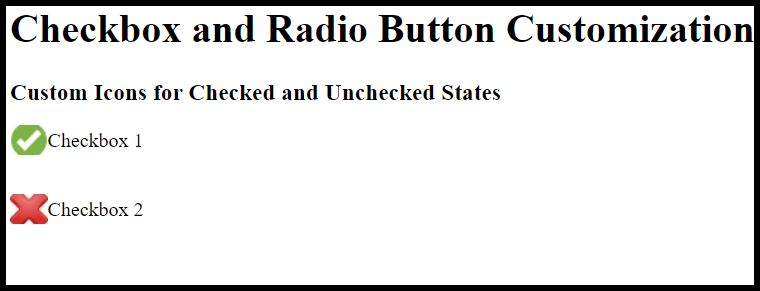
De asemenea, este important să luați în considerare starea de handicap. Ar trebui să oferiți casetelor de selectare și butoanelor radio un aspect diferit pentru a spune utilizatorului că nu poate interacționa cu ele.
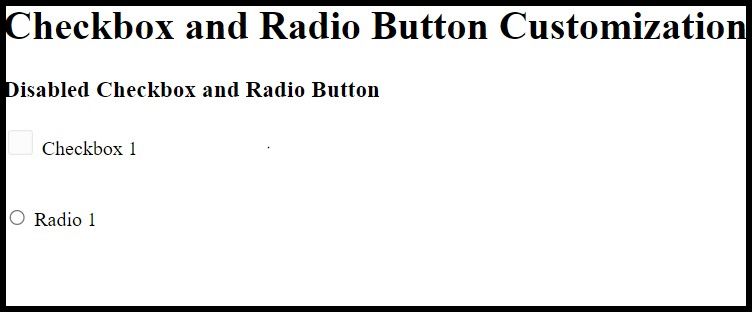
input[type="checkbox"]:disabled, input[type="radio"]:disabled {
width: 30px;
height: 30px;
opacity: 0.5;
filter: saturate(0);
background-color: rgb(255, 68, 0);
background-image: url("disabled.png");
}
Tehnici avansate de personalizare
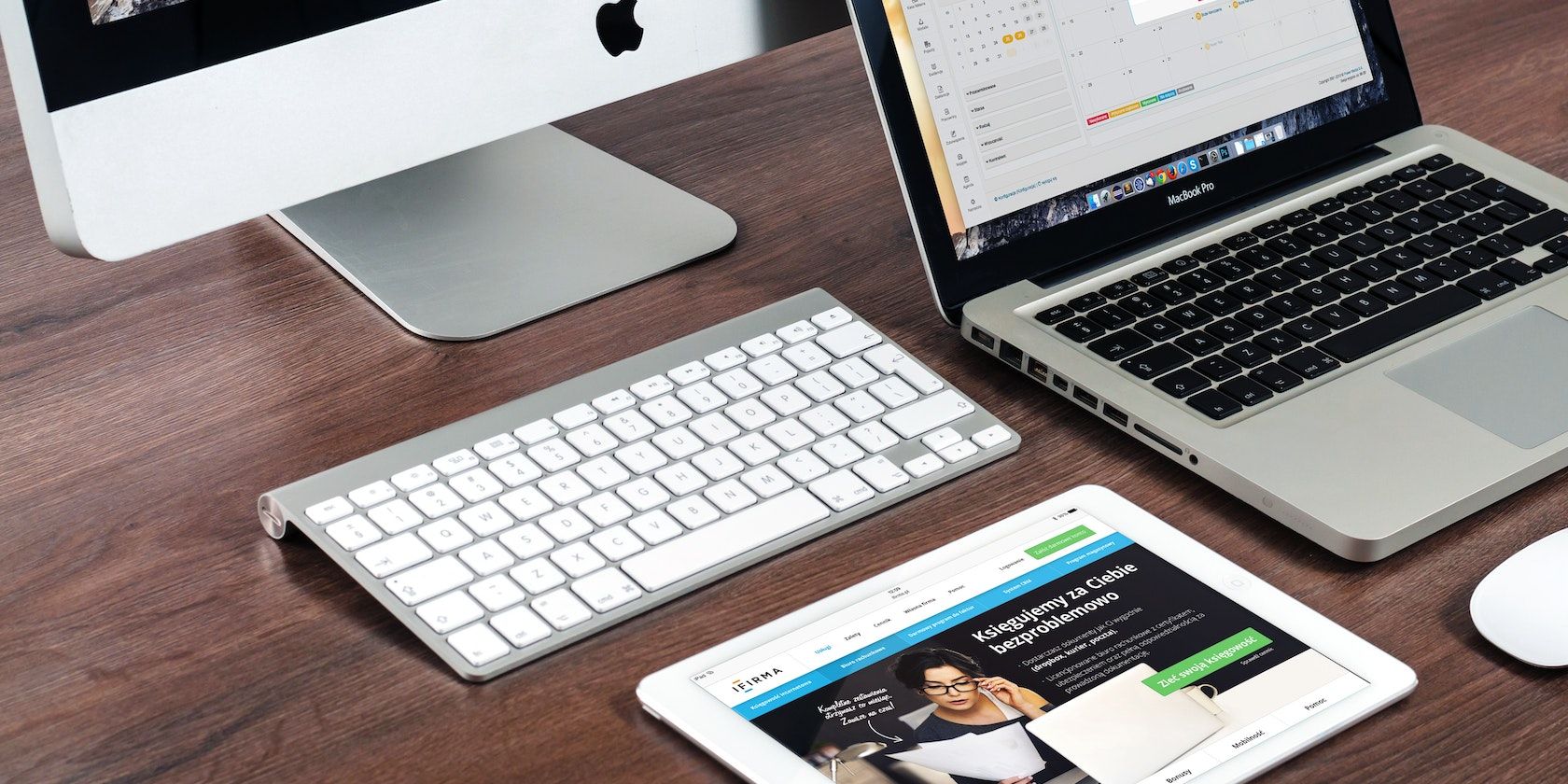
Dincolo de stilul de bază și personalizarea stării, CSS oferă tehnici avansate de personalizare pentru a vă diferenția designul web. Aceste tehnici permit modele mai creative și unice care pot îmbunătăți experiența utilizatorului.
De exemplu, puteți utiliza imagini sau pictograme personalizate ca reprezentare vizuală a casetelor de selectare și a butoanelor radio.
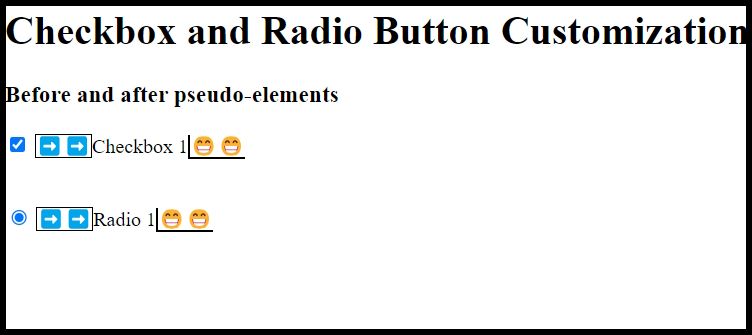
De asemenea, pseudo-elementele CSS precum ::before și ::after vă permit să creați animații și tranziții fluide.
input[type="checkbox"] label::before {
content: "➡️➡️";
display: inline-block;
height: 16px;
width: 16px;
border: 1px solid;
}label::after {
content: "😁😁";
display: inline-block;
height: 6px;
width: 9px;
border-left: 2px solid;
border-bottom: 2px solid;
transform: rotate(-45deg);
}
Considerații privind accesibilitatea
Când personalizați casetele de selectare și butoanele radio, este important să înțelegeți tehnicile de îmbunătățire a accesibilității web. În acest fel, puteți crea o experiență incluzivă pentru toți utilizatorii, în special pentru cei cu deficiențe fizice.
1. Menține structura semantică
Asigurați-vă că casetele de selectare și butoanele radio modificate își păstrează în continuare structura HTML de bază. Aceasta include legătura dintre intrare și eticheta acesteia folosind atributele for și id. Acest lucru permite tehnologiilor de asistență să asocieze corect eticheta cu elementul de formular.
2. Furnizați indicii vizuale
Asigurați-vă că personalizările dvs. oferă indicii vizuale clare pentru diferitele stări ale casetelor de selectare și butoanelor radio. Utilizați contrastul de culoare, etichetele de text sau pictogramele pentru a indica stările bifate, nebifate și dezactivate.
În plus, verificați dacă starea de focalizare a casetelor de selectare și a butoanelor radio se distinge vizual. Acest lucru îi ajută pe utilizatorii care navighează prin formular folosind tastatura să înțeleagă poziția lor actuală de focalizare.
3. Testați cu tehnologii de asistență
Validați personalizările testându-le cu cititoare de ecran, navigare cu tastatură și alte tehnologii de asistență pe care oamenii le folosesc pentru a asigura compatibilitatea și capacitatea de utilizare.
Compatibilitate între browsere
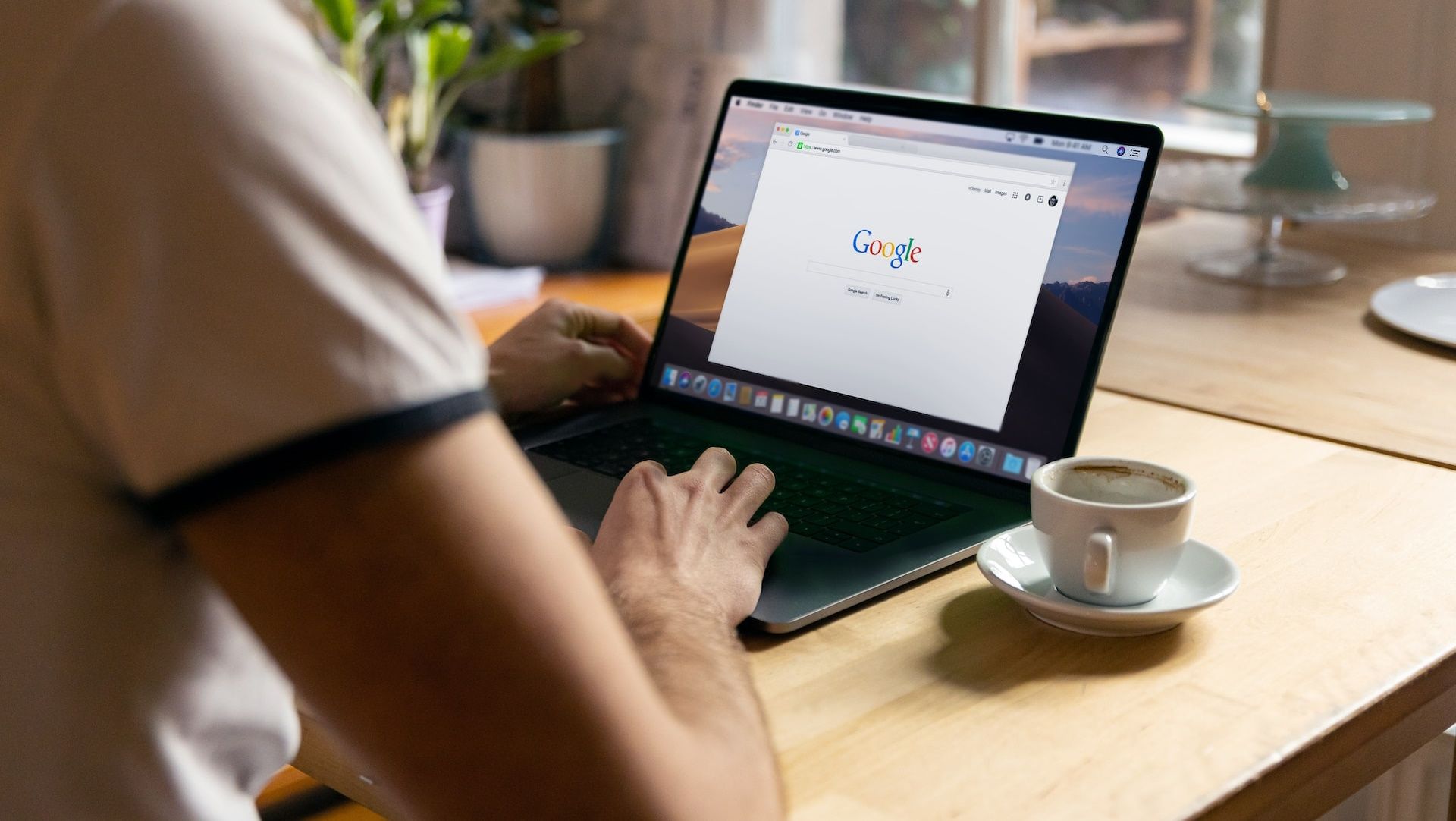
Diferitele browsere interpretează adesea stilurile și proprietățile CSS în mod diferit, ceea ce poate duce la apariții inconsecvente pe platforme. Deci, atunci când personalizați casetele de selectare și butoanele radio cu CSS, este important să vă asigurați compatibilitatea între browsere.
Primul lucru pe care ar trebui să-l faceți este să vă testați codul pe browsere populare, cum ar fi Chrome, Firefox, Safari și Edge. De asemenea, ar trebui să testați în diferite versiuni ale aceluiași browser pentru a identifica eventualele inconsecvențe de redare.
Dacă există o diferență în conținutul redat, puteți utiliza prefixele furnizorului CSS pentru a vă adnota codul. Includeți prefixe precum -webkit-, -moz- și -ms- pentru a acoperi o gamă mai largă de browsere. De asemenea, ar trebui să utilizați stiluri alternative pentru a vă asigura că elementele de formular sunt încă accesibile dacă browserul unui vizitator nu acceptă o anumită proprietate CSS.
.checkbox {
-moz-transition: all 4s ease;
-o-transition: all 4s ease;
(Chrome, Safari, iOS, etc.) */
-webkit-transition: all 4s ease;
-ms-transition: all 4s ease;
transition: all 4s ease;
}
În cele din urmă, ține pasul cu actualizările browserului și cu noile specificații CSS și validează-ți codul CSS pentru a detecta orice erori de sintaxă sau probleme de compatibilitate.
Cele mai bune practici pentru personalizarea casetelor de selectare și a butoanelor radio
Pentru a asigura personalizarea eficientă și eficientă a casetelor de selectare și a butoanelor radio, ar trebui să luați în considerare aceste bune practici.
1. Mențineți claritatea și gradul de utilizare
În timp ce personalizarea vă permite să fiți creativ, ar trebui să acordați prioritate clarității și utilizării. Acest lucru asigură că casetele de selectare și butoanele radio sunt ușor de recunoscut și intuitiv pentru a interacționa utilizatorii.
Design-urile dvs. ar trebui să se alinieze cu tema generală a site-ului sau a aplicației dvs. Mențineți un stil vizual coerent, inclusiv schema de culori, tipografia și aspectul, pentru a oferi o experiență coerentă pentru utilizator.
2. Design receptiv
CSS oferă mai multe caracteristici pentru a face site-uri web receptive. Deci, folosiți-le pentru a face elementele paginii dvs. adaptabile la diferite dimensiuni de ecran și dispozitive. În plus, ar trebui să testați capacitatea de răspuns a casetelor de selectare și a butoanelor radio. Garantând astfel o utilizare optimă pe desktop, tabletă și dispozitive mobile.
3. Testați și repetați
Testați în mod regulat elementele de formular personalizate în diferite scenarii pentru a identifica orice probleme de utilizare sau inconsecvențe. De asemenea, puteți solicita feedback-ul utilizatorilor și puteți repeta designul pentru a îmbunătăți și mai mult experiența utilizatorului.
4. Documentați procesul de personalizare
Documentați codul CSS și tehnicile utilizate pentru personalizare. Această documentație va fi utilă pentru referințe viitoare, întreținere și colaborare cu alți dezvoltatori.
Urmând aceste bune practici, puteți crea casete de selectare și butoane radio personalizate care nu numai că îmbunătățesc atractivitatea vizuală, ci și acordă prioritate utilizării și satisfacției utilizatorilor.
Personalizarea altor elemente de formular HTML cu CSS
Pe lângă casetele de selectare și butoanele radio, HTML oferă mai multe alte tipuri de introducere a formularelor, cum ar fi butonul, data, e-mailul, fișierul, parola și textul. Aceste câmpuri de introducere vă permit să creați pagini web extrem de interactive și să primiți tot felul de informații despre utilizator.
Și partea cea mai bună? Toate sunt complet personalizabile cu CSS, permițându-vă să creați animații, tranziții și design-uri personalizate. În timp ce CSS este puternic și extrem de ușor de utilizat, puteți îmbunătăți productivitatea cu cadre precum Bootstrap, Tailwind CSS și Foundation.

